Risparmiare batteria iPhone: i nostri 8 consigli
torna alla Home dei nostri consigli


Scritto da Salvatore Macri
Indice:
2. Ottimizzare la luminosità e le impostazioni dello schermo
6. Disattivare la posizione e la localizzazione in background
La batteria del tuo smartphone può scaricarsi velocemente a seguito di una molteplicità di motivi, legati per esempio allo stato della batteria, alla presenza di attività in background, alla luminosità elevata del display del telefono... In questo articolo, vi illustreremo alcuni dei principali accorgimenti da mettere in atto in modo da cercare di preservare la carica della batteria del vostro smartphone ed evitare di ritrovarvi costantemente con il telefono scarico!
Eseguire gli aggiornamenti del software
Innanzitutto, assicuratevi sempre che il vostro dispositivo abbia l'ultima versione di iOS.
Per farlo, verificare se è necessario un aggiornamento accedendo a Impostazioni > Generali > Aggiornamento software.
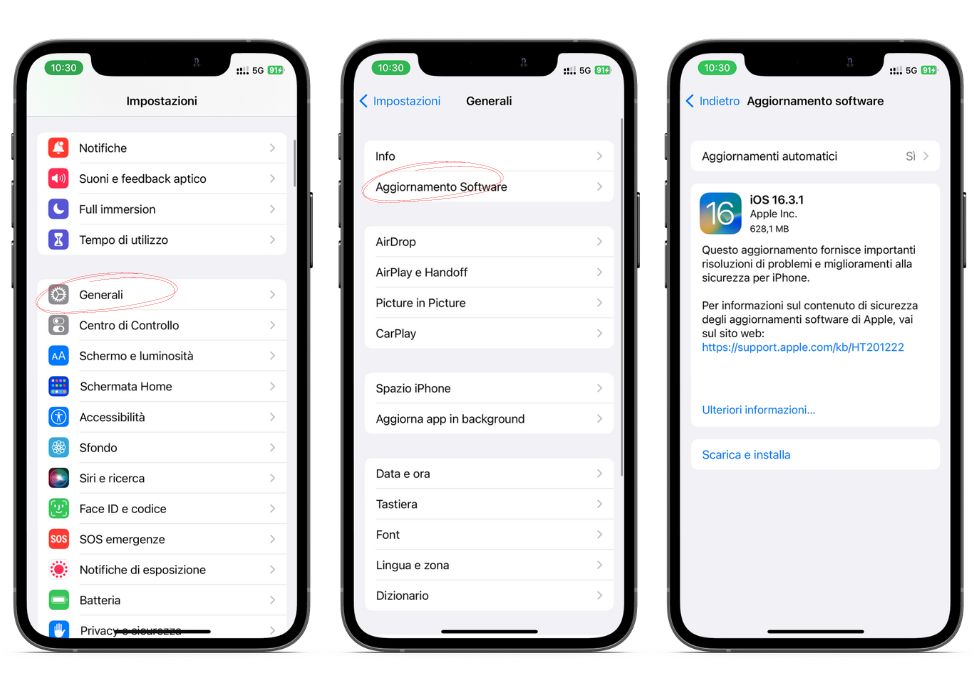
immagine 1: procedura per eseguire gli aggiornamenti del software
Se è disponibile un aggiornamento, è possibile collegare il dispositivo a una fonte di alimentazione e aggiornarlo in modalità wireless oppure collegarlo al computer e aggiornarlo con la versione più recente da iTunes. Leggete questo articolo se desiderate avere più informazioni su Come fare l'aggiornamento iOS.
Ottimizzare la luminosità e le impostazioni dello schermo
Uno dei modi più semplici per risparmiare la batteria, indipendentemente dall'utilizzo del dispositivo è quello di regolare la luminosità dello schermo.
È possibile ridurre la luminosità dello schermo o attivare la luminosità automatica. Nel primo caso, per ridurre semplicemente la luminosità, basta aprire il Centro di controllo e trascinare la barra della luminosità verso il basso. Nel caso in cui si voglia attivare la luminosità automatica, la quale regola lo schermo in base alle condizioni di illuminazione, basterà andare in Impostazioni > Schermo e luminosità e attivare la Luminosità automatica.
Inoltre, un altro consiglio importante, è quello di impostare il timer del blocco automatico del display a 30 secondi selezionando la voce Blocco automatico nella stessa schermata, in modo che dopo 30 secondi che lo schermo non viene toccato, questo si spenga.
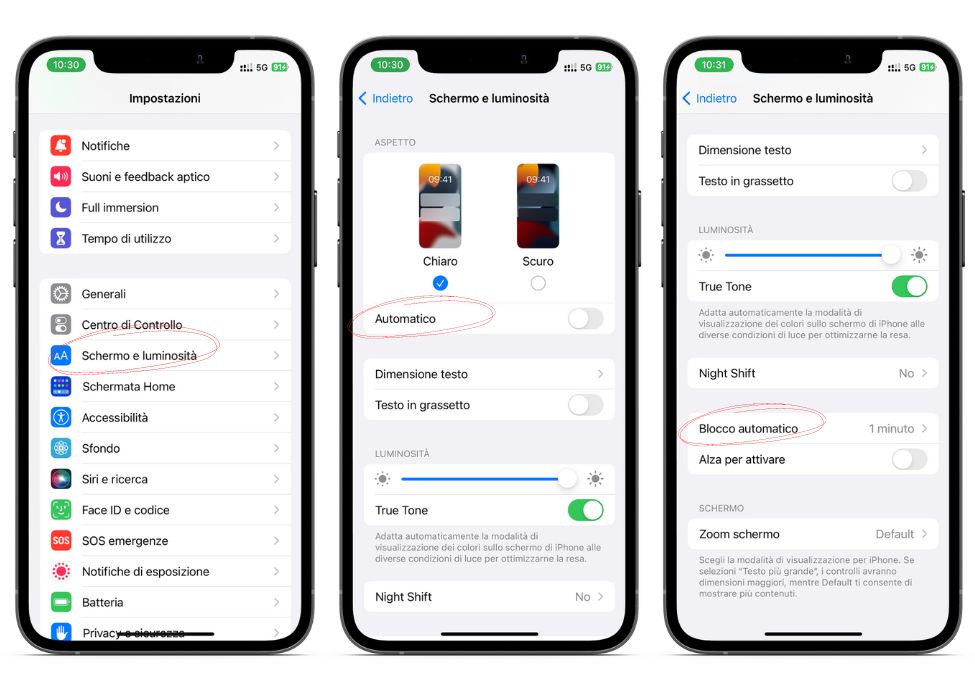
immagine 2: procedura per ottimizzare la luminosità e le impostazioni dello schermo
Preferisci il Wi-Fi alla rete mobile
Bisogna prestare molta attenzione anche all’utilizzo del Wi-Fi. Infatti, quando si utilizza il dispositivo per accedere ai dati, una connessione Wi-Fi consuma meno energia rispetto a una rete mobile, quindi ricordatevi di tenere il Wi-Fi acceso.
Per attivare le connessioni a una rete Wi-Fi, accedere a Impostazioni> Wi-Fi .
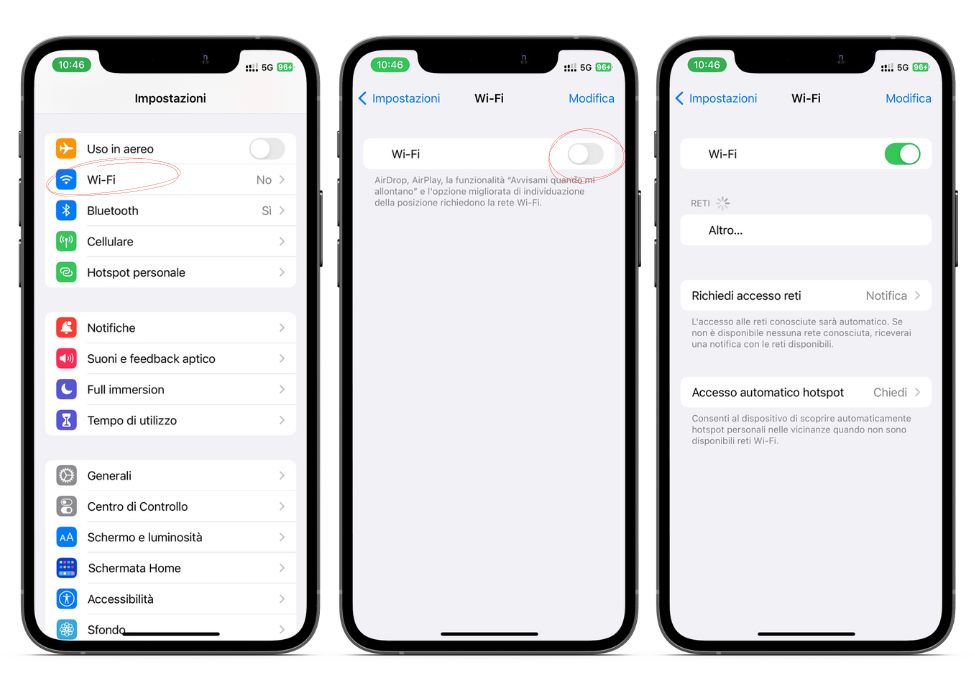
immagine 3: procedura per attivare il WiFi
Abilitare la modalità a basso consumo
La modalità Basso consumo è una funzione introdotta con iOS 9 e un modo semplice per aumentare la durata della batteria quando la carica inizia a scarseggiare.
L'iPhone avvisa quando il livello della batteria scende al di sotto del 20% e poi di nuovo al 10%, consentendo di attivare questa modalità con un solo tocco. È possibile attivarla anche in Impostazioni > Batteria.
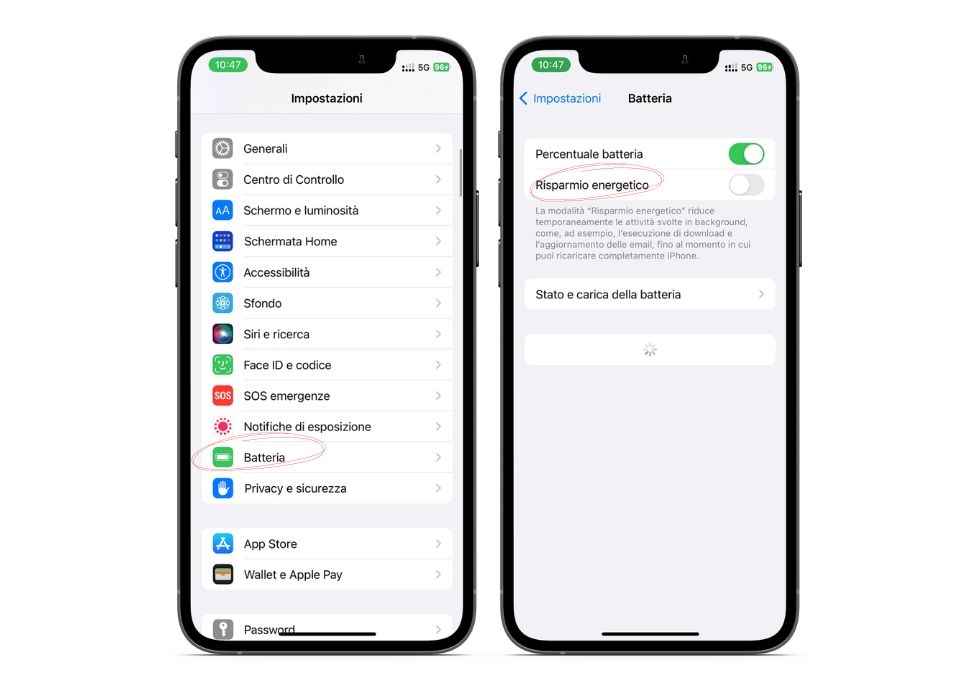
immagine 4: procedura per attivare la modalità a basso consumo
La modalità Basso consumo riduce la luminosità dello schermo, ottimizza le performance del dispositivo e riduce al minimo le animazioni del sistema. Applicazioni come Mail non scaricheranno contenuti in background e alcune funzioni, come AirDrop e la sincronizzazione iCloud saranno disabilitate. È possibile continuare a utilizzare le funzioni principali, tra cui effettuare e ricevere telefonate, e-mail, messaggistica, accedere a Internet e altro ancora.
Quando il telefono viene ricaricato, la modalità Basso consumo si disattiva automaticamente.
Disattivare l'aggiornamento app in background
Per migliorare la durata della batteria, è possibile disattivare la funzione che consente alle app di aggiornarsi in background, ovvero mentre si sta utilizzando un'altra applicazione. Accedere a Impostazioni > Generali > Aggiornamento in background e selezionare Wi-Fi, Wi-Fi e dati mobili o No se si desidera disattivare Aggiornamento in background.
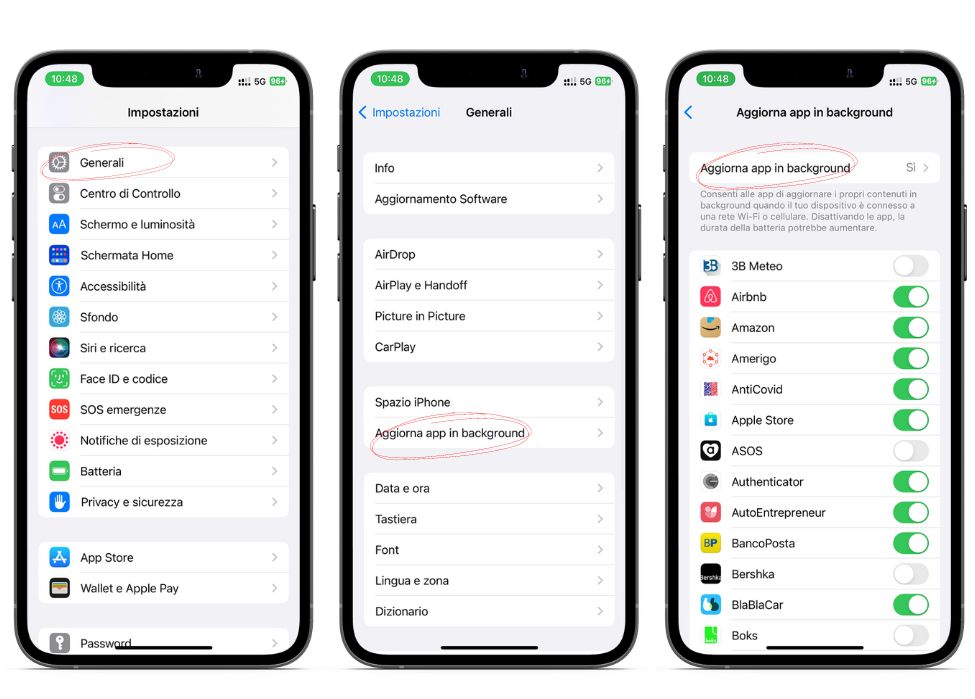
immagine 5: procedura per disattivare l'aggiornamento app in background
Se l'app Mail indica Attività in background, è possibile scegliere di recuperare i dati manualmente o di diminuire la frequenza con cui vengono recuperati. Andare in Impostazioni > Account e password > Recupera dati.
Disattivare la posizione e la localizzazione in background
È possibile ottimizzare la durata della batteria disattivando i servizi di localizzazione delle applicazioni. Disattivatelo in Impostazioni > Privacy > Localizzazione.
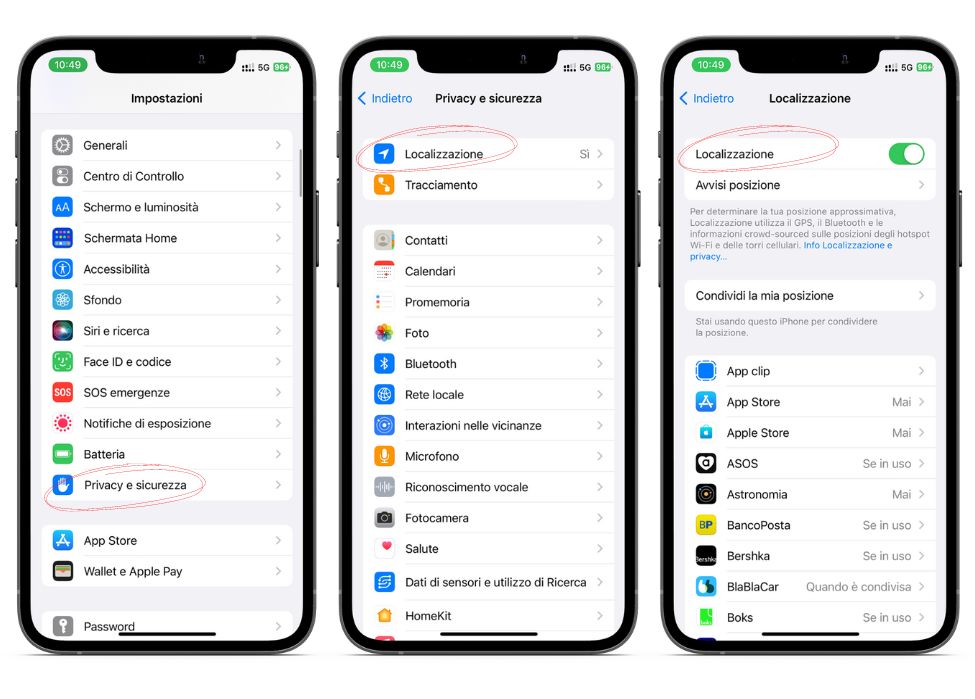
immagine 6: procedura per disattivare la posizione e la localizzazione in background
In Localizzazione è possibile vedere ogni app elencata con le relative impostazioni di autorizzazione. Quelli che hanno utilizzato di recente i servizi di localizzazione presentano un indicatore accanto al pulsante di attivazione/disattivazione.
Disattivare le notifiche
Se un'applicazione attiva spesso lo schermo con le notifiche consumerà una buona parte della batteria.
Tuttavia, è possibile disattivare le notifiche push per l'applicazione in Impostazioni > Notifiche. Selezionare l'app e disattivare l'opzione Consenti notifiche.
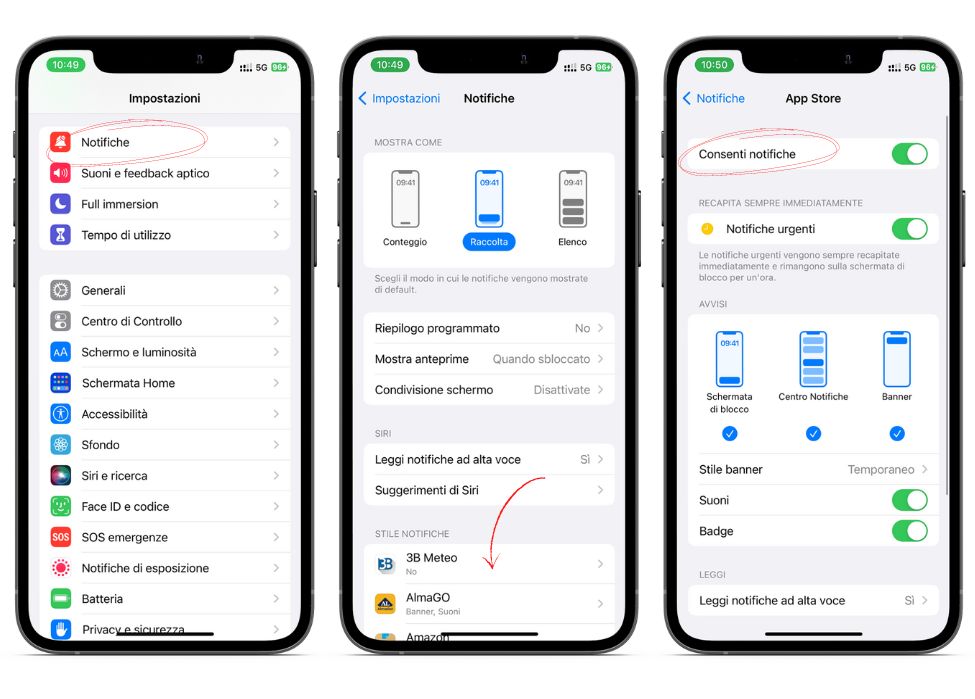
immagine 7: procedura per disattivare le notifiche
Utilizzare la modalità aereo
Se ci si trova in un'area a bassa copertura il dispositivo si mette automaticamente alla ricerca di un segnale migliore influendo sulla durata della batteria.
È possibile ottimizzare la durata della batteria attivando la modalità aereo. Aprire il Centro di controllo e toccare l'icona della modalità aereo. Non è ovviamente possibile effettuare o ricevere chiamate in questa modalità. In alternativa, in Impostazioni attivare la Modalità aereo.
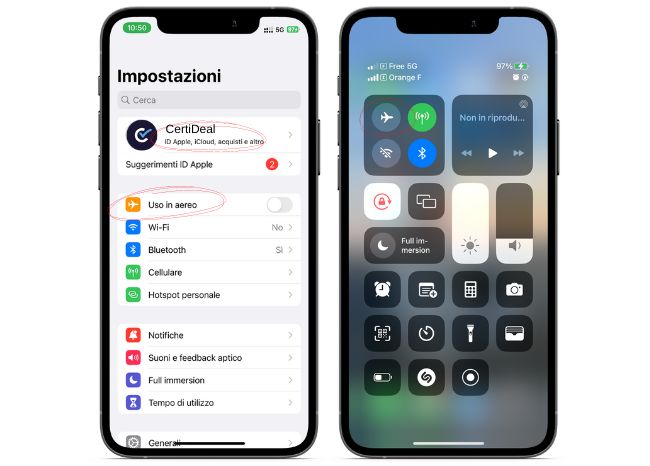
immagine 8: procedura per attivare la modalità aereo dalle impostazioni e dal centro di controllo.
FAQ: domande frequenti su risparmiare batteria iPhone
Cosa disattivare per risparmiare batteria iPhone?
Per risparmiare batteria iPhone disattivare la rete mobile, l’aggiornamento delle app in background, la localizzazione e le notifiche.
Come fare per risparmiare batteria iPhone?
Per risparmiare batteria iPhone disattivare la rete mobile, le notifiche, l’aggiornamento app in background e la localizzazione, mettere la modalità aereo, aggiornare il dispositivo, modificare le impostazioni dello schermo, aggiornare iOS e infine utilizzare la modalità a basso consumo.
Cosa succede se metto sempre il risparmio energetico?
Utilizzando il risparmio energetico iPhone vengono solamente limitate alcune funzioni del dispositivo.
Se stai cercando le migliori offerte iPhone consulta il nostro angolo delle offerte.
Speriamo che questo articolo vi possa essere stato utile.
Ricerche correlate:
Perché l'iPhone non si carica? Tutti i motivi - Qual è il modo migliore per caricare l'iPhone? - Batteria iPhone - Caricamento Ottimizzato iPhone - La modalità risparmio energetico iPhone rovina la batteria? - Quali sono le app che consumano più batteria su iPhone? - Caricare iPhone tutta la notte danneggia la batteria? - Quale iPhone ha la batteria che dura di più?
